Tabl cynnwys
Excel yw un o'r offer a ddefnyddir fwyaf lle rydym yn gweithio gyda setiau data. Yn aml mae angen Excel i gyfuno celloedd gyda'r yr un gwerth . Yn yr erthygl hon, byddaf yn esbonio sut i gyfuno celloedd gyda'r un gwerth yn Excel .
Lawrlwytho Llyfr Gwaith Ymarfer
<6 Cyfuno Celloedd gyda'r Un Gwerth.xlsmDyma'r set ddata rydw i'n mynd i'w defnyddio i egluro'r dulliau. Yma, mae gennym rai gwerthwyr a'r rhestr o Cynhyrchion y maent wedi'u gwerthu. Byddaf yn cyfuno yr un gwerthoedd .

3 Dull o Gyfuno Celloedd gyda'r Un Gwerth yn Excel
1. Defnyddio IF & Swyddogaethau CONCATENATE yn Excel i Gyfuno Celloedd gyda'r Un Gwerth
Yn gyntaf, byddaf yn dangos i chi sut i gyfuno celloedd gyda'r yr un gwerth gan ddefnyddio yr IF a mae'r CONCATENATE yn gweithredu gyda'i gilydd.
CAM-1: CREU COLOFN GANOLRADDOL
➤ Yn gyntaf, mae angen i greu colofn canolradd lle bydd yr holl eitemau yn cael eu rhestru .
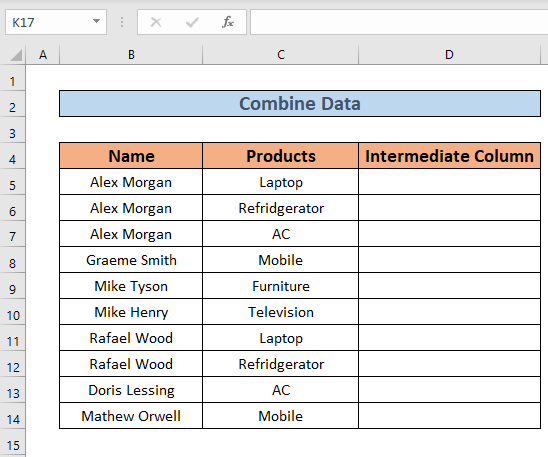
➤ Yna ewch i D5 . ysgrifennwch y fformiwla ganlynol
=IF(B5=B4,D4&","&C5,C5) 
Yma, yn y ffwythiant IF y rhesymegol datganiad yw B5=B4 , os yw'n TRUE bydd yn dychwelyd D4&","&C5 (sef yn y pen draw 13>Colofn Ganolradd, Gliniadur ), ac os FALSE , bydd yn rhoi C5 fel allbwn. Gan fod y datganiad yn FALSE ,mae gennym C5 fel allbwn.
➤ Yna pwyswch ENTER . Bydd Excel yn dychwelyd yr allbwn.

➤ Ar ôl hynny, defnyddiwch y Trin Llenw i AutoLlenwi hyd at D14 .

CAM-2: CREU'R RHESTR
I creu'r Rhestr Derfynol , byddaf yn defnyddio'r cyfuniad o ffwythiannau IF a CONCATENATE .
➤ Creu colofn newydd, “ Rhestr Derfynol” .
➤ Ewch i E5 ac ysgrifennwch y fformiwla
=IF(B5B6,CONCATENATE(B5," ","sold"," ",D5),"") 
Dadansoddiad Fformiwla:
“ “ —> Mae'n creu gofod.
- CONCATENATE(B5," “,”sold”, “ “,D5) —> Cydgadwynu'r geiriau neu'r celloedd.
- Allbwn: Gwerthodd Alex Morgan Gliniadur
IF(B5B6,CONCATENATE(B5," “,”sold" ,” “,D5),””) —> Yn dychwelyd yr allbwn ar ôl dadansoddi'r gosodiad rhesymegol B5B6 .
- IF(FALSE,{Gwerthodd Alex Morgan Laptop},{})
- Allbwn: {}
➤ Nawr pwyswch ENTER . Bydd Excel yn dychwelyd yr allbwn.

Yna, defnyddiwch y Trinlen Llenwi i AutoFill hyd at E14 .

➤ Nawr dewiswch y set ddata gyfan .
➤ Yna ewch i'r Data tab >> dewiswch Trefnu & Hidlo >> dewiswch Hidlo .


➤ Ar ôl hynny, dad-diciwch yr opsiwn Blanks a chliciwch Iawn .
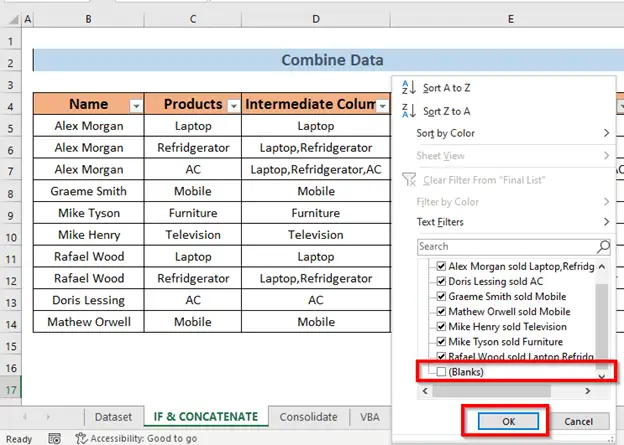
Byddwch yn cael y rhestr gyda'r yr un gwerthoedd .
<0
SYLWCH:
Yn y dull hwn, rhaid i chi gofio y dylai yr un gwerthoedd fod wrth ymyl ei gilydd. Er enghraifft, rwyf wedi didoli'r set ddata mewn ffordd sy'n golygu bod y celloedd sydd ag Alex Morgan yn ymyl ei gilydd.
Darllen Mwy: Sut i Gyfuno Celloedd Gan Ddefnyddio Fformiwla Excel (6 Dull)
2. Defnyddio Nodwedd Gyfunol i Gyfuno Celloedd â'r Un Gwerth yn Excel
Nawr byddaf yn dangos sut i ddefnyddio'r Cyfnerthu nodwedd i gyfuno celloedd â'r yr un gwerth . I gyflawni'r dull hwn, rwyf wedi ychwanegu'r golofn Pris Gwerthu .
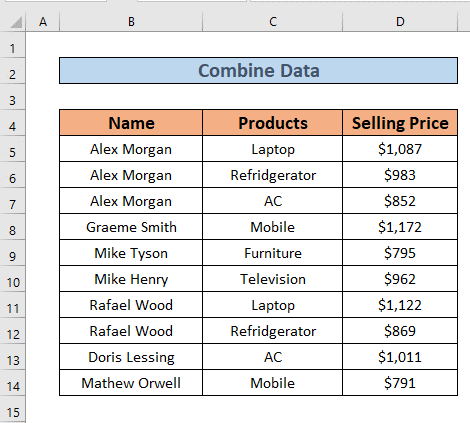 CAMAU:
CAMAU:
<1 ➤ Dewiswch F4 . Yna, ewch i'r tab Data >> Offer data >> dewiswch Cyfnerthu .
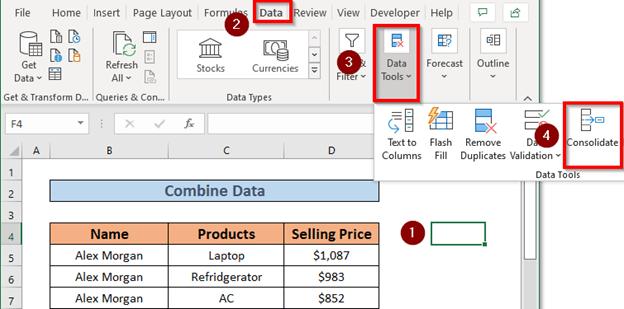
➤ A Bydd y blwch deialog Cydgrynhoi yn ymddangos. Gosodwch y ffwythiant Swm gan eich bod yn mynd i grynhoi'r un gwerthoedd. Yna, gosodwch y cyfeirnod . Y tabl cyfan B4:D14 yw fy ystod yma.
➤ Cliciwch Ychwanegu .
 <3
<3
➤ Bydd Excel yn ychwanegu'r cyfeirnod. Yna marciwch y Colofn Chwith a chliciwch OK .

➤ Bydd Excel yn cyfuno'r yr un gwerthoedd a dychwelwch y symiau. 
3. Cymhwyso VBA i Gyfuno Celloedd gyda'r Un Gwerth
Nawr, fe wnafcymhwyso VBA i restru'r yr un gwerthoedd mewn set ddata .
STEPS:
➤ Pwyswch ALT + F11 i agor y ffenestr VBA .
Bydd ffenestr VBA yn agor. Yna ewch i Mewnosod >> Modiwl
Mewnosod
➤ Teipiwch y cod canlynol yn y Modiwl .
1758
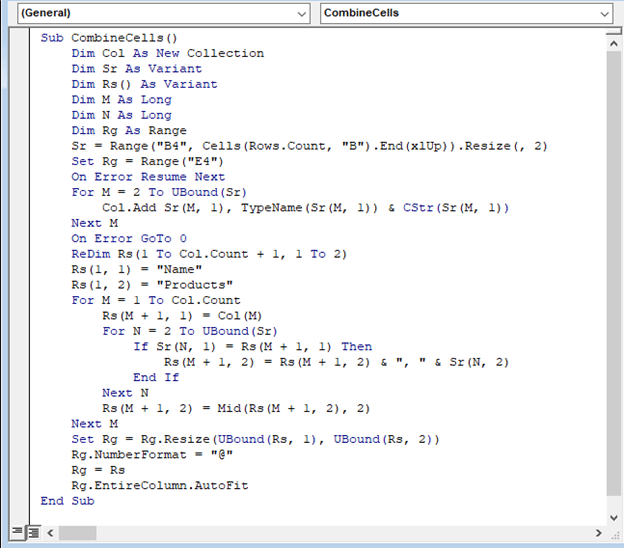
Yma rwyf wedi creu Is-weithdrefn “ CombineCells ” . Yna gyda y datganiad dim , rwyf wedi datgan Col , Sr , Rs , M , N , Rg fel newidynnau.
Mae'r newidyn Rg wedi'i osod ar E4 sy'n dangos y bydd y canlyniad yn cael ei ddangos ar E4 .
Yna, rwyf wedi defnyddio dolen Ar gyfer i restru'r cynhyrchion. Defnyddiais y ffwythiant Ubound gyda Rs fel arrayname .
➤ Yna pwyswch F5 i redeg y rhaglen. Bydd Excel yn cyfuno'r enwau .
> 
Darllen Mwy: Sut i Gyfuno Celloedd yn Un â Thoriad Llinell yn Excel (5 Dull)
Gweithlyfr Ymarfer <5
Mae arfer yn gwneud dyn yn berffaith. Dyna pam rwyf wedi atodi daflen ymarfer i chi.

Casgliad
Yn yr erthygl hon, rwyf wedi esbonio ffyrdd 3 yn Excel i gyfuno celloedd gyda'r yr un gwerth . Rwy'n gobeithio y bydd y rhain yn ddefnyddiol i chi. Ac yn olaf, os oes gennych unrhyw fath o awgrymiadau, syniadau, neu adborth mae croeso i chi wneud hynnysylwadau isod.

